Otázka
Problém: Ako opraviť zlyhanie inštalácie KB5015730?
Ahoj. Pokúsil som sa nainštalovať najnovšiu aktualizáciu KB5015730 na svojom počítači so systémom Windows 10, ale nefunguje to. Čo mám robiť?
Vyriešená odpoveď
Windows je operačný systém vyvinutý spoločnosťou Microsoft. Používa ho mnoho rôznych ľudí vo firemnom prostredí, ako aj v domácnostiach. Ľudia ho väčšinou milujú pre jeho užívateľsky prívetivé rozhranie, možnosti prispôsobenia, vstavané nástroje na riešenie problémov a ďalšie. Microsoft tiež pravidelne vydáva aktualizácie, ktoré obsahujú bezpečnostné záplaty, opravy chýb a dokonca aj nové funkcie.
Niekedy sa však ľudia stretávajú s problémami pri pokuse o inštaláciu najnovších aktualizácií systému Windows. Nedávno niektorí používatelia nahlásili KB5015730[1] proces inštalácie aktualizácie zlyhá. Ide o kumulatívnu aktualizáciu, ktorá rieši problémy s vyjednávaním SSL a zlyhaniami vykresľovacieho vlákna spôsobeného synchronizáciou Čakajte na vlákno používateľského rozhrania.
Existuje mnoho rôznych dôvodov, prečo sa to môže stať. Problém môže byť spôsobený zastavenými službami systému Windows, nefunkčnými súčasťami aktualizácie alebo dokonca poškodenými systémovými súbormi. V tejto príručke nájdete 6 krokov, ktoré vám môžu pomôcť vyriešiť zlyhanie inštalácie KB5014699 pri probléme so systémom Windows.
Manuálne riešenie problémov však môže byť zdĺhavý proces. Môžete použiť nástroj na údržbu napr ReimageAutomatická práčka Mac X9 ktorý dokáže skenovať váš počítač a automaticky opraviť rôzne systémové chyby, BSOD,[2] poškodené súbory a register[3] problémy. Okrem toho dokáže tento výkonný softvér vymazať súbory cookie a vyrovnávaciu pamäť, ktoré sú často vinníkmi porúch.

Riešenie 1. Spustite Poradcu pri riešení problémov so službou Windows Update
Ak chcete opraviť poškodený systém, musíte si zakúpiť licencovanú verziu Reimage Reimage.
- Stlačte tlačidlo Windows + X kľúče a prejdite na nastavenie
- Ísť do Aktualizácia a zabezpečenie
- Kliknite Nástroj na riešenie problémov
- Vyberte Ďalšie nástroje na riešenie problémov
- Spustite Aktualizovať nástroj na riešenie problémov
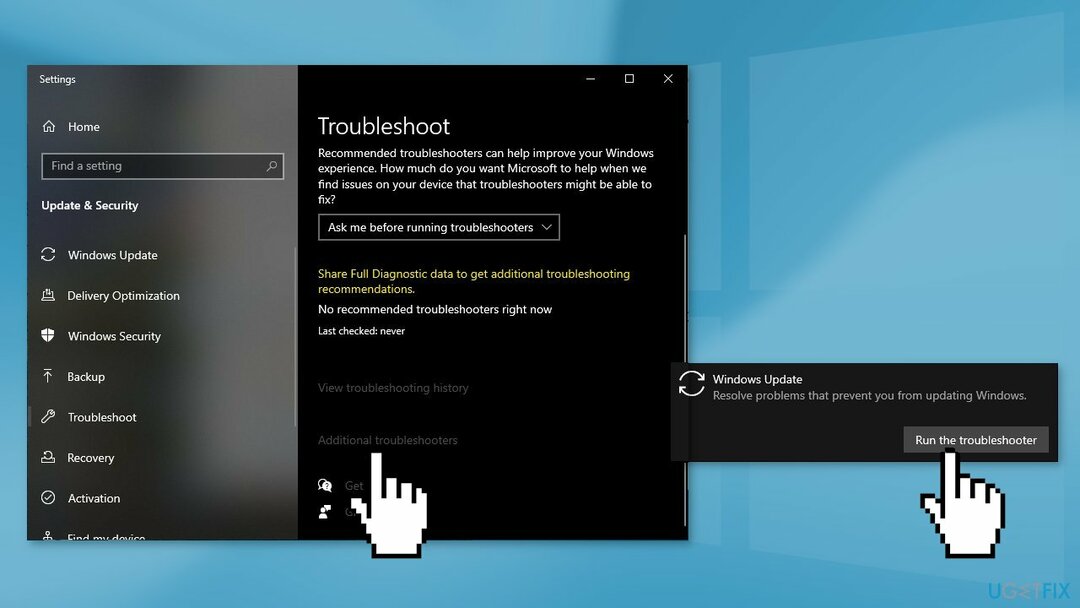
- Reštart
Riešenie 2. Opravte poškodené systémové súbory
Ak chcete opraviť poškodený systém, musíte si zakúpiť licencovanú verziu Reimage Reimage.
Na opravu poškodenia systémových súborov použite príkazy príkazového riadka:
- OTVORENÉ Príkazový riadok ako správca
- Použite nasledujúci príkaz a stlačte Zadajte:
sfc /scannow
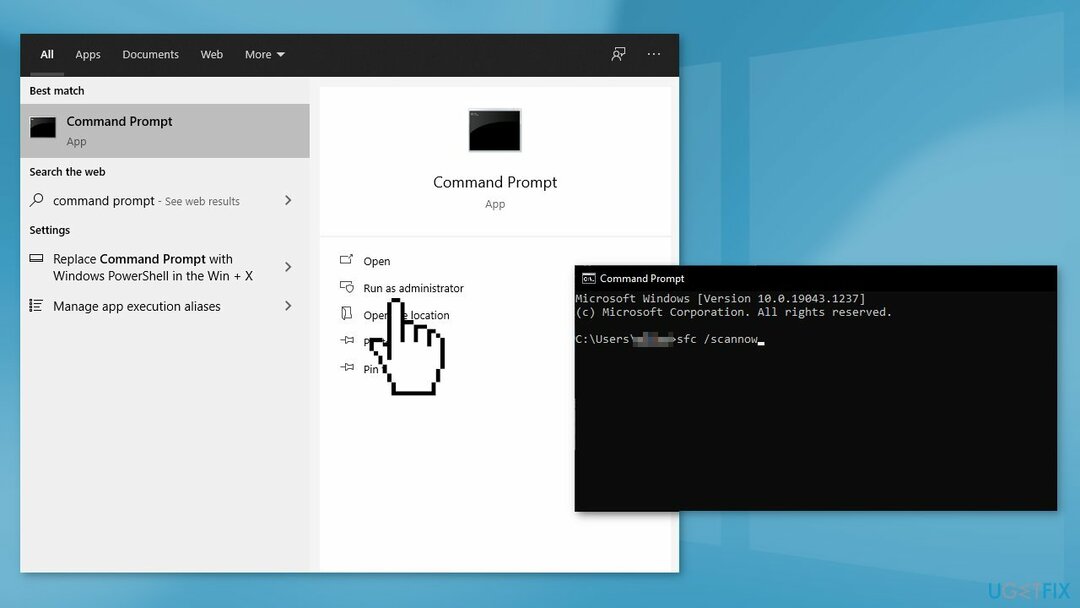
- Reštartovať váš systém
- Ak SFC vrátilo chybu, použite nasledujúce príkazové riadky a stlačte Zadajte po každom:
DISM / Online / Cleanup-Image / CheckHealth
DISM /Online /Cleanup-Image /ScanHealth
DISM /Online /Cleanup-Image /RestoreHealth
Riešenie 3. Reštartujte služby Windows
Ak chcete opraviť poškodený systém, musíte si zakúpiť licencovanú verziu Reimage Reimage.
- Stlačte tlačidlo Windows + R otvoriť Bežať box
- Zadajte services.msc a stlačte OK
- Dvojité kliknutie Služba inteligentného prenosu na pozadí
- Ak stav spustenia uvádza Zastavené, kliknite Štart a potom kliknite OK
- Ak je stav Beh, kliknite pravým tlačidlom myši a vyberte Reštart
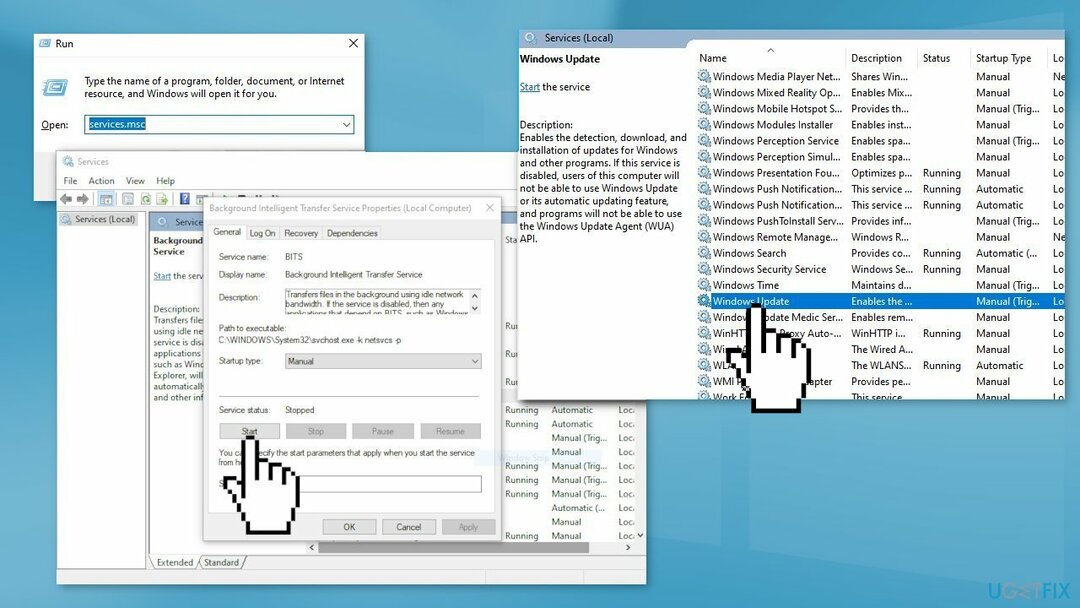
- Nájdite aktualizácia systému Windows službu a dvakrát na ňu kliknite
- Ak stav spustenia uvádza Zastavené, kliknite Štart a OK. Ak je stav Beh, kliknite pravým tlačidlom myši a potom vyberte Reštart
Riešenie 4. Obnovte súčasti Windows Update
Ak chcete opraviť poškodený systém, musíte si zakúpiť licencovanú verziu Reimage Reimage.
- OTVORENÉ Príkazový riadok ako správca znova
- Skopírujte a prilepte nasledujúce príkazy a po každom stlačte kláves Enter:
čisté zastavovacie bity
net stop wuauserv
net stop appidsvc
net stop cryptsvc
Del “%ALLUSERSPROFILE%\Application Data\Microsoft\Network\Downloader\*.*”
rmdir %systemroot%\SoftwareDistribution /S /Q
rmdir %systemroot%\system32\catroot2 /S /Q
regsvr32.exe /s atl.dll
regsvr32.exe /s urlmon.dll
regsvr32.exe /s mshtml.dll
reset netsh winsock
netsh winsock reset proxy
čisté štartovacie bity
čistý štart wuauserv
net start appidsvc
net start cryptsvc
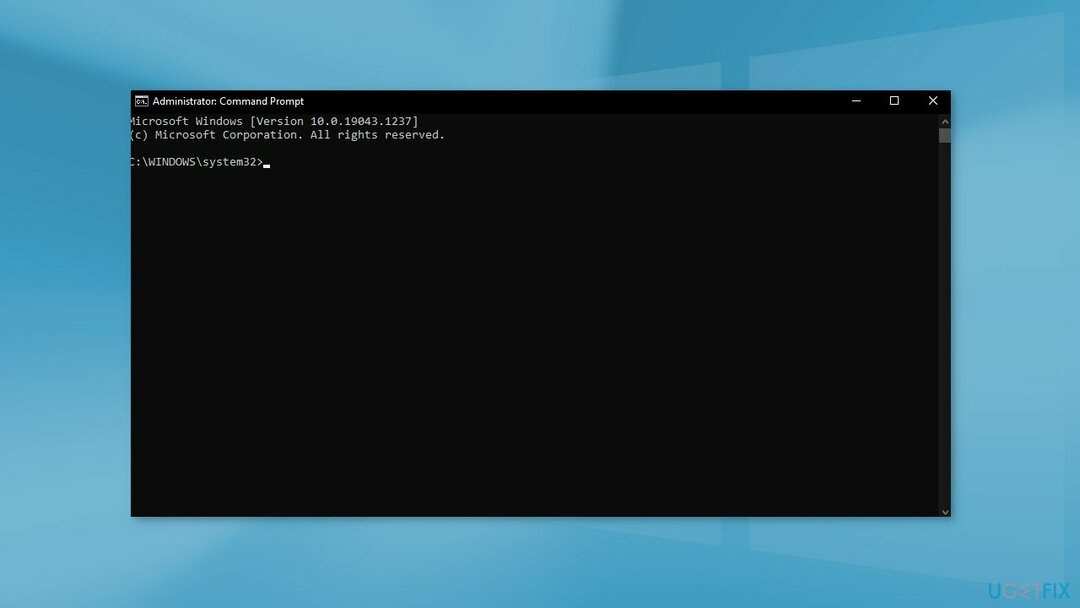
- Reštart váš počítač
Riešenie 5. Nainštalujte aktualizáciu manuálne
Ak chcete opraviť poškodený systém, musíte si zakúpiť licencovanú verziu Reimage Reimage.
Kedykoľvek sa aktualizácie systému Windows nepodarí nainštalovať automaticky, vždy to môžete skúsiť urobiť manuálne. Najprv musíte zistiť, ktoré číslo KB je pre vás relevantné.
- Kliknite pravým tlačidlom myši Štart tlačidlo a výber nastavenie
- Ísť do Aktualizácia a zabezpečenie
- Vpravo nájdite a kliknite Zobraziť históriu aktualizácií
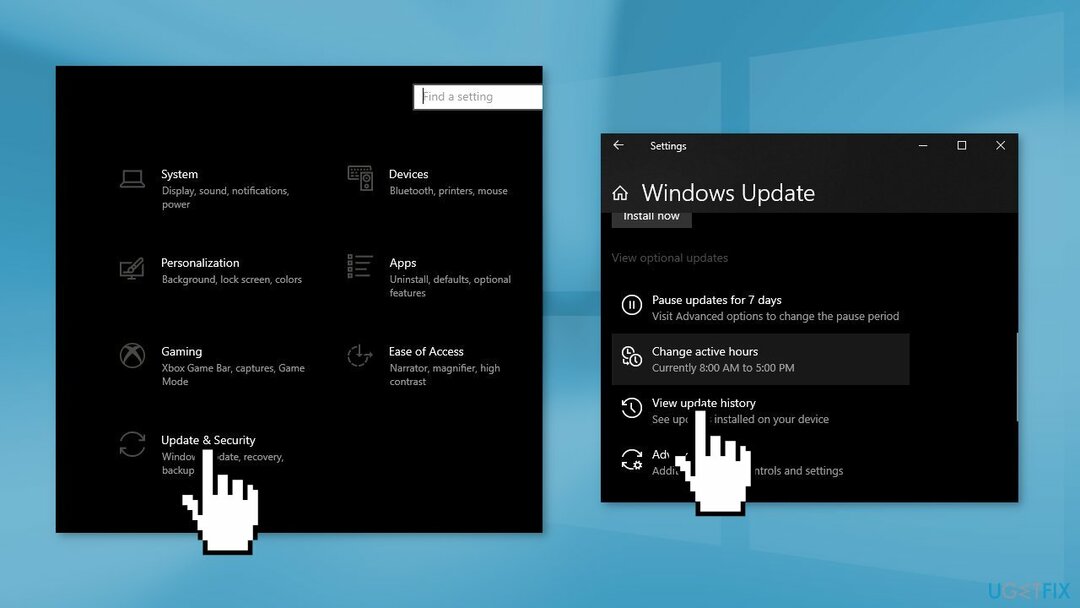
- Zo zoznamu si všimnite KB číslo ktorý sa nepodarí nainštalovať s kódom chyby
- Ísť do Katalóg služby Microsoft Update stránku, zadajte KB číslo a stlačte Vyhľadávanie
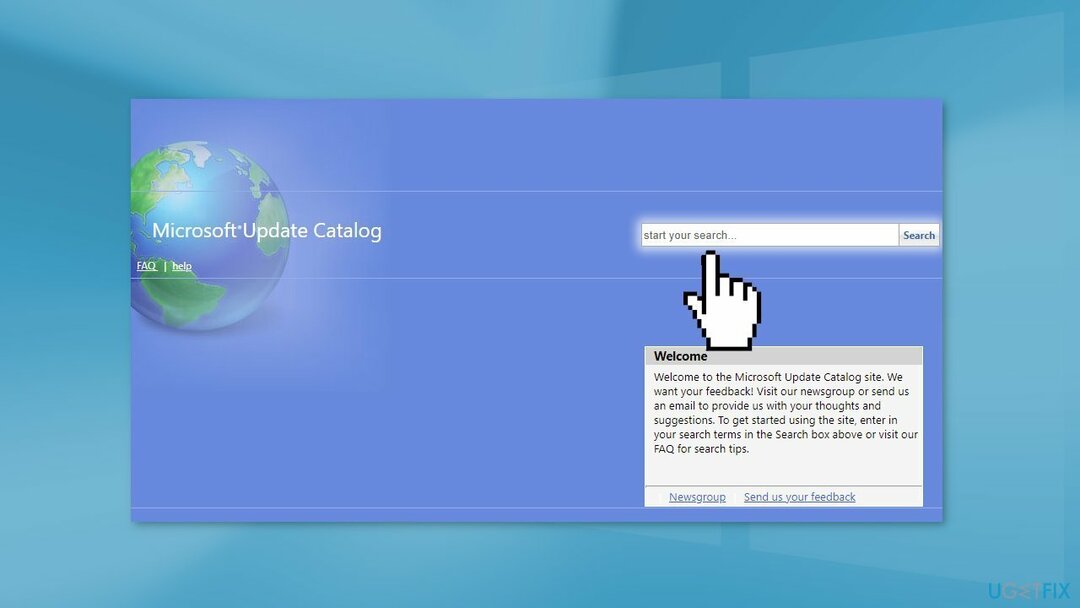
- Stiahnuť ▼ aktualizáciu a nainštalujte ju manuálne
Riešenie 6. Použite inštalačné médium systému Windows
Ak chcete opraviť poškodený systém, musíte si zakúpiť licencovanú verziu Reimage Reimage.
- Stiahnite si inštalačné médium Windows 10 z oficiálna web stránka
- Po nainštalovaní nástroja otvorte
- Súhlaste s licenčnými podmienkami
- Vyberte si Aktualizujte tento počítač teraz
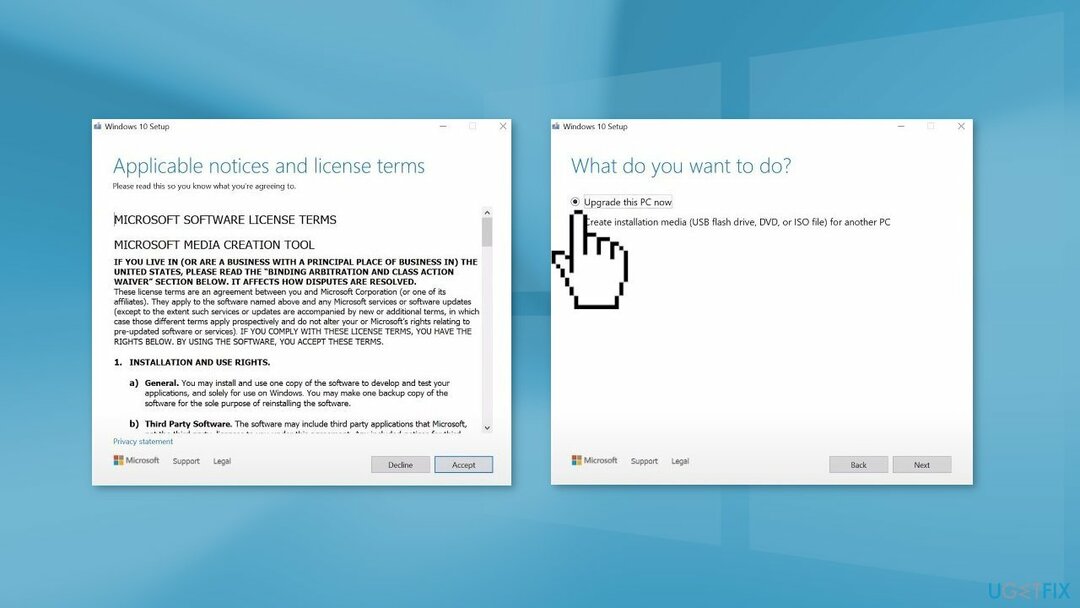
- Počkajte, kým sa aktualizácia nainštaluje
Opravte svoje chyby automaticky
Tím ugetfix.com sa snaží zo všetkých síl pomôcť používateľom nájsť najlepšie riešenia na odstránenie ich chýb. Ak nechcete bojovať s manuálnymi technikami opravy, použite automatický softvér. Všetky odporúčané produkty boli testované a schválené našimi odborníkmi. Nástroje, ktoré môžete použiť na opravu chyby, sú uvedené nižšie:
Ponuka
sprav to hneď!
Stiahnite si opravuŠťastie
Záruka
sprav to hneď!
Stiahnite si opravuŠťastie
Záruka
Ak sa vám nepodarilo opraviť chybu pomocou aplikácie Reimage, požiadajte o pomoc náš tím podpory. Prosím, dajte nám vedieť všetky podrobnosti, o ktorých si myslíte, že by sme mali vedieť o vašom probléme.
Tento patentovaný proces opravy využíva databázu 25 miliónov komponentov, ktoré dokážu nahradiť akýkoľvek poškodený alebo chýbajúci súbor v počítači používateľa.
Ak chcete opraviť poškodený systém, musíte si zakúpiť licencovanú verziu Reimage nástroj na odstránenie škodlivého softvéru.

Aby ste zostali v úplnej anonymite a zabránili ISP a vládu pred špionážou na vás, mali by ste zamestnať Súkromný prístup na internet VPN. Umožní vám pripojiť sa na internet, pričom budete úplne anonymní šifrovaním všetkých informácií, zamedzením sledovačov, reklám, ako aj škodlivého obsahu. Najdôležitejšie je, že zastavíte nezákonné sledovacie aktivity, ktoré NSA a iné vládne inštitúcie vykonávajú za vaším chrbtom.
Počas používania počítača sa môžu kedykoľvek vyskytnúť nepredvídané okolnosti: počítač sa môže vypnúť v dôsledku výpadku prúdu, a Môže sa vyskytnúť modrá obrazovka smrti (BSoD) alebo náhodné aktualizácie systému Windows môžu počítač, keď ste na pár dní odišli minút. V dôsledku toho môže dôjsť k strate vašich školských úloh, dôležitých dokumentov a iných údajov. Komu zotaviť sa stratené súbory, môžete použiť Data Recovery Pro – prehľadáva kópie súborov, ktoré sú stále dostupné na vašom pevnom disku, a rýchlo ich obnovuje.